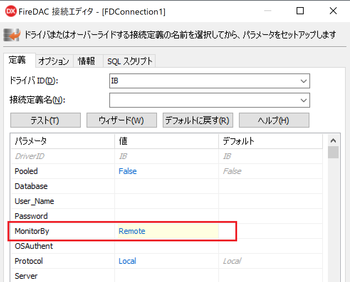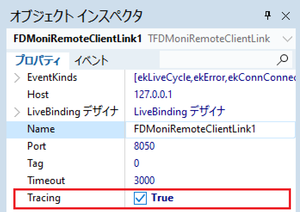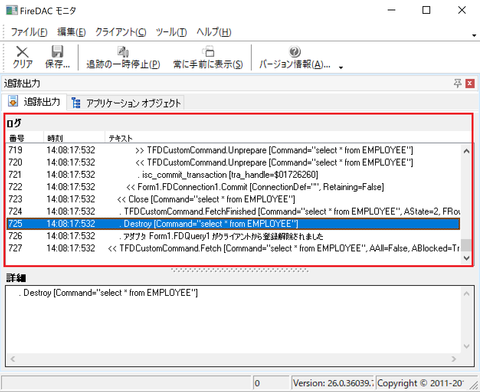FireDACのモニタリング機能を有効にする手順
概要
FireDACには、アプリケーションとデータベースサーバー間でやりとりを行っている通信情報をモニタリングする機能が用意されております。
FireDACのモニタリング機能で出力される主なログ情報は、以下の通りです。
- ログを取得した時刻
- 呼び出した(データベースドライバの)API
- データベースに送信された SQL文(メタデータも含む)
- 取得したレコード値やパラメータ値
- データベースから返されるエラーと警告
- 接続しているデータベースの環境情報
FireDACでは、以下の3種類のログ出力形式を用意しています。
| コンポーネント名 | 説明 |
|---|---|
| TFDMoniFlatFileClientLink | FireDACアプリの終了時、通信ログ情報をテキスト形式のファイルへ出力 |
| TFDMoniRemoteClientLink | 通信ログ情報を専用のクライアントツール(FDMonitor)へ送信し、その情報をリアルタイムに閲覧することができます。(リモートマシンへログの送信も可能) |
| TFDMoniCustomClientLink | 通信ログ情報をフォーム上に配置したTFDMoniCustomClientLinkコンポーネントのOnOutputイベントハンドラへ出力。 (アプリ内で、そのログ情報を取得可能) |
このうち、TFDMoniRemoteClientLinkコンポーネントの使い方について説明いたします。
解説
FireDACのモニタリング機能(リモート接続)を有効にする手順は、以下の通りです。
- TFDConnectionコンポーネントをフォーム上へ配置
- TFDConnectionのMonitorByプロパティを”Remote”に変更
- TFDMoniRemoteClientLinkコンポーネントをフォーム上へ配置
- TFDMoniRemoteClientLinkのTracingプロパティをTrueに変更
- IDEメニューの[ツール]-[FireDACモニタ]を選択し、FireDACモニターを起動
- アプリケーションをビルドして実行し、FireDACからデータベースへ接続
- 以下の図のようにFireDACモニタにログが出力されます
FireDACのモニタリング機能は、アプリケーションとデータベースサーバー間でやりとりしている通信情報を追跡および監視するデバッグツールとして使用できますが、この機能を有効にすると、FireDACの実行パフォーマンスは著しく低下しますので、ご注意ください。